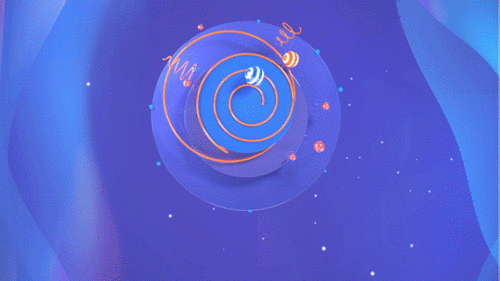c4d广告图
c4d广告图之双十二动态制作教程
每年都会有大大小小的购物节,购物节前夕离不开的就是广告图的宣传了,一张好看的广告图会吸引不少的顾客来你这里购买,那么制作广告图我们一般用到的软件就是c4d了,下面我就来给大家分享c4d广告图之双十二动态制作教程,大家快来学习吧!
1、本节节课讲解C4D-双十二动态海报,本节课中用到的素材,会放置在素材包内,请各位学员点击右侧黄色按钮自行下载安装。
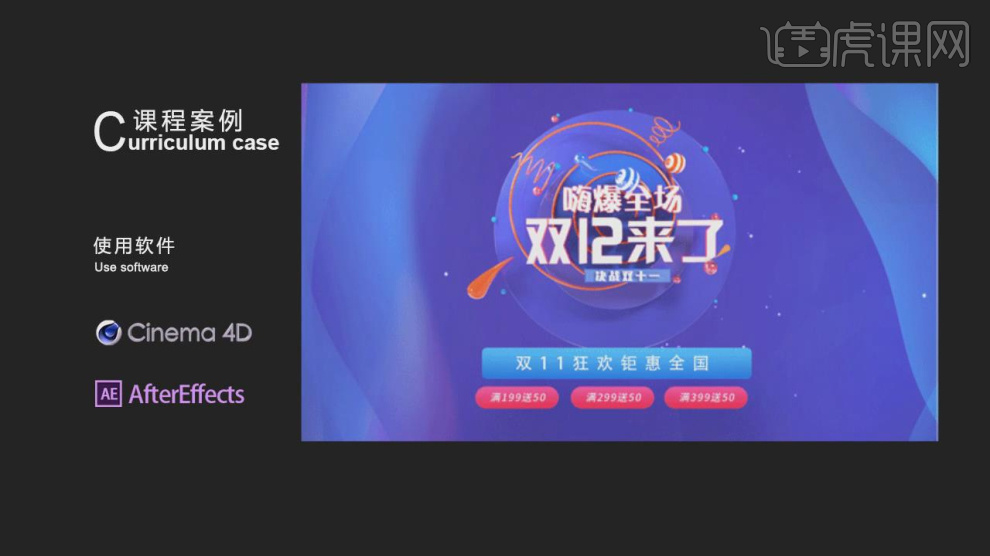
2、新建一个文本对象,并输入字母,设置一个字体,如图所示。
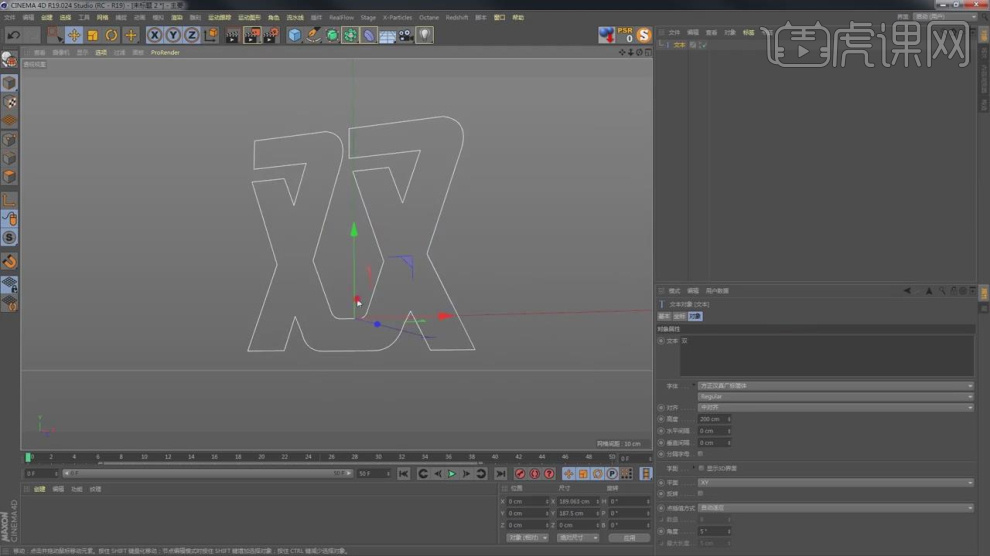
3、在效果器中添加一个【挤出】效果,并设置【封顶】的数值,然后将【类型】调整为一个四边形,如图所示。

4、在效果器中添加一个【锥化】效果,如图所示。

5、在效果器中添加一个【挤压、伸展】效果,如图所示。
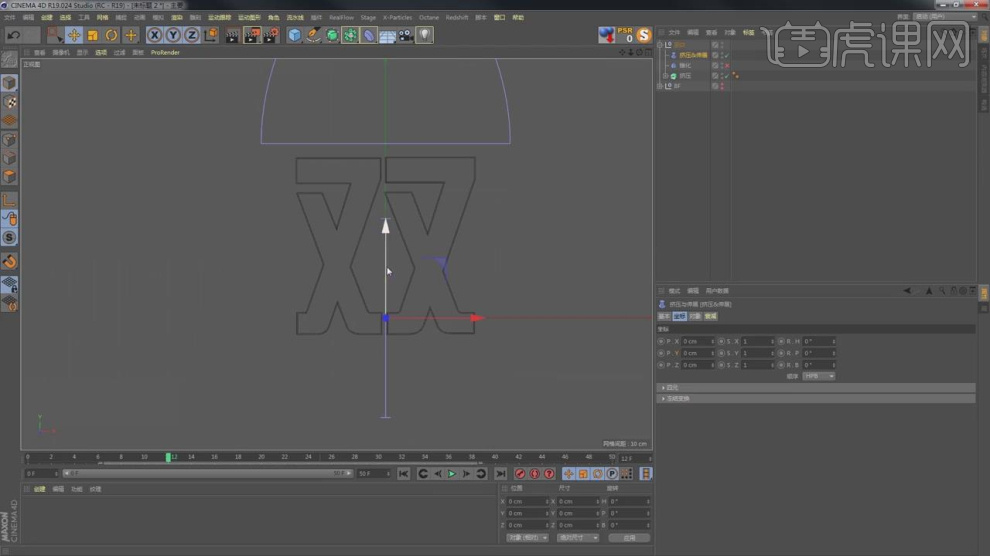
6、在【挤压、伸展】效果中调整【因子】的数值,第0帧的位置进行标记,如图所示。
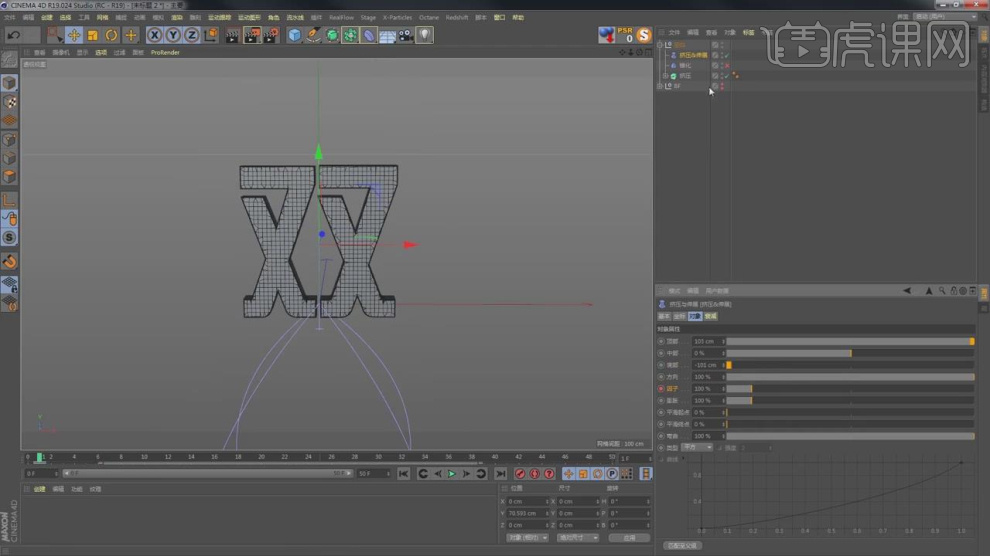
7、然后调整【因子】的数值,继续在其他的位置进行一个标记,如图所示。
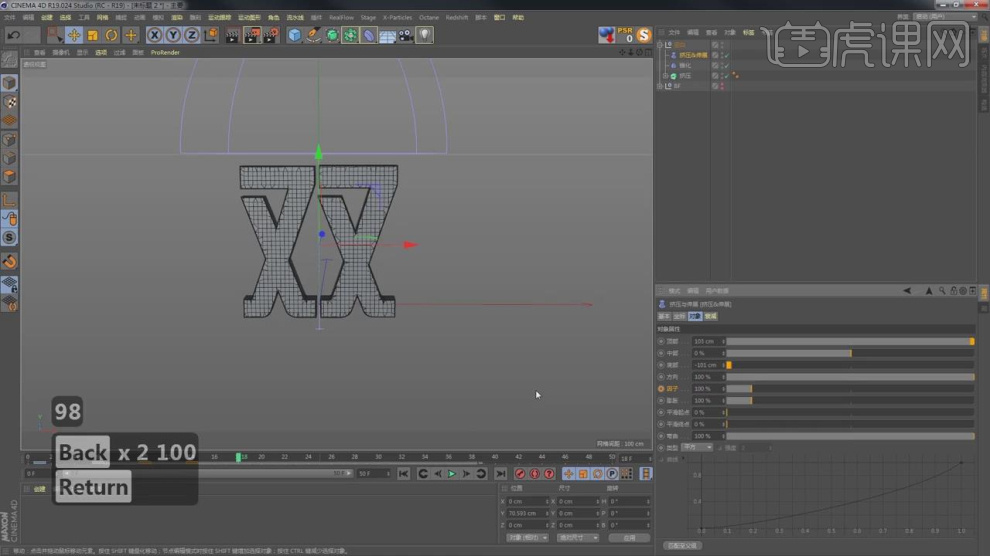
8、打开【时间线窗口】调整他的曲线数值,如图所示。
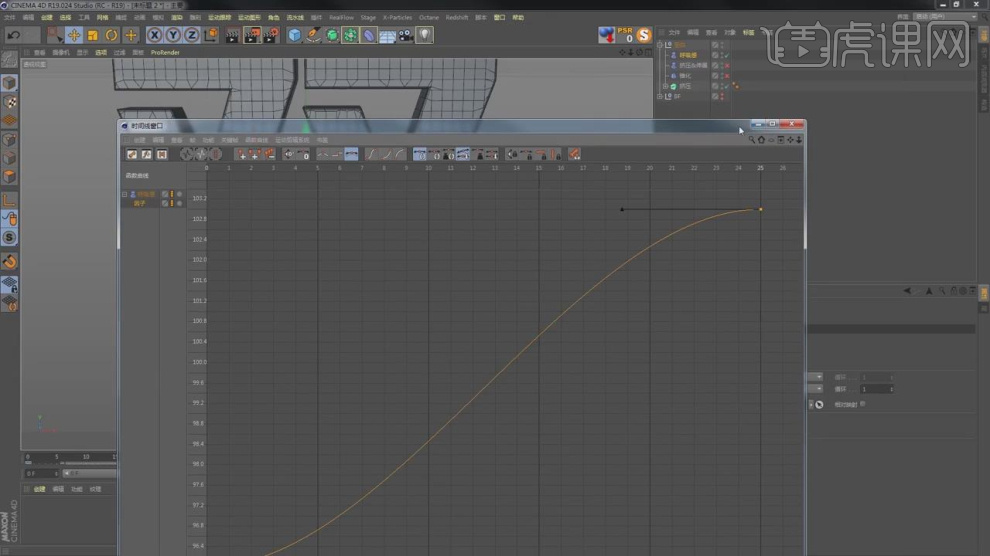
9、新建一个文本对象,并输入字母,设置一个字体,如图所示。

10、在效果器中添加一个【挤出】效果,并设置【封顶】的数值,然后将【类型】调整为一个四边形,如图所示。
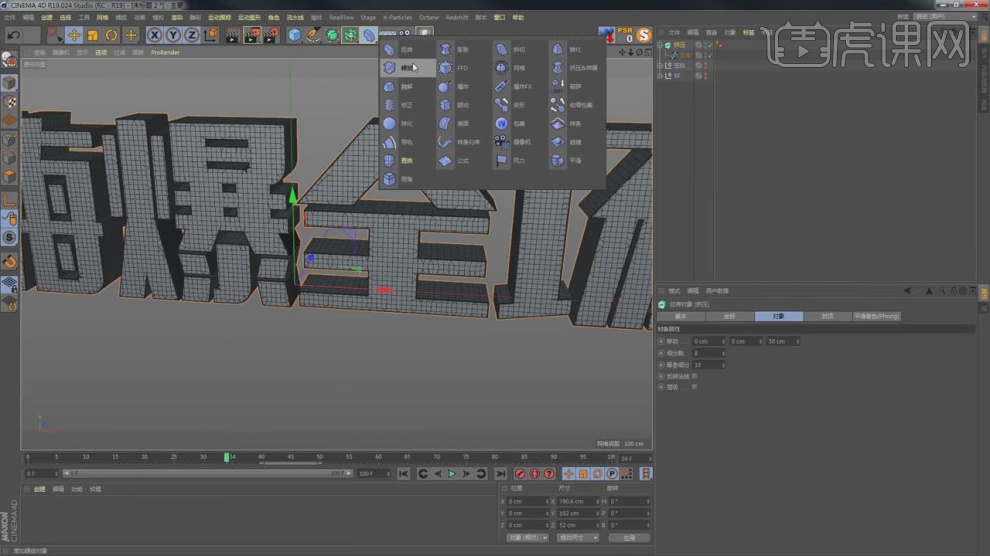
11、在效果器中添加一个【螺旋】效果,如图所示。

12、在【螺旋】效果中调整位置的数值,第0帧的位置进行标记,然后继续在其他的位置进行一个标记,如图所示。
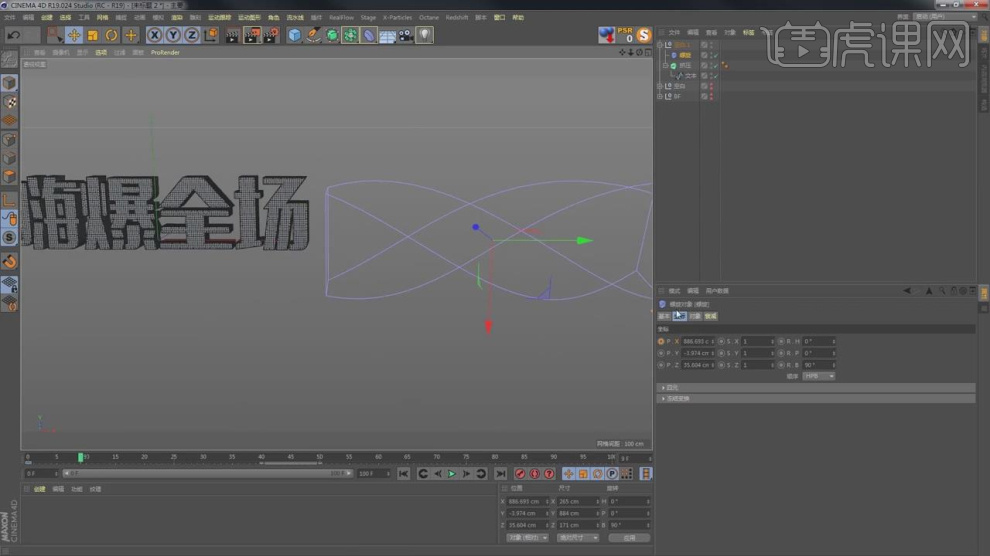
13、在效果器中添加一个【延迟】效果,如图所示。
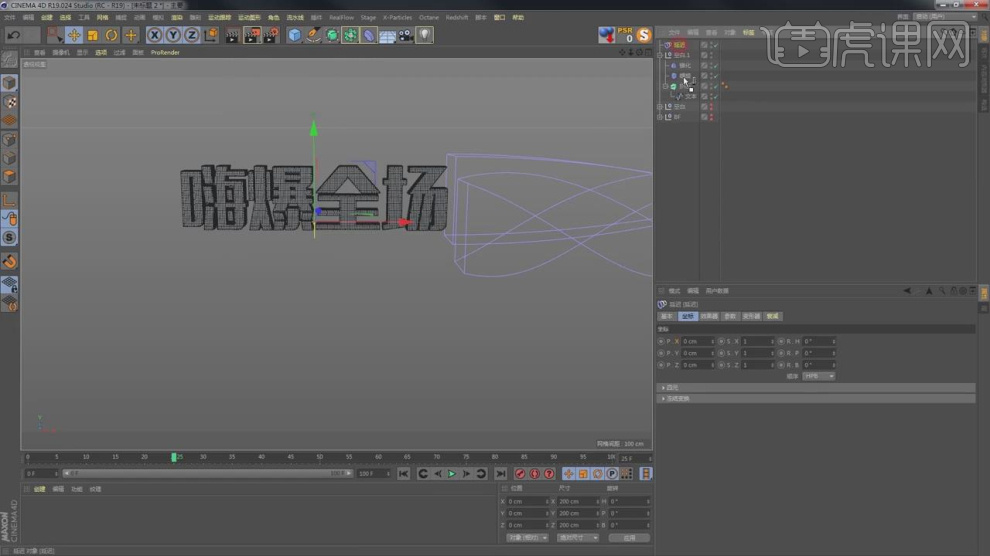
14、在延迟效果器中调整他的参数,如图所示。
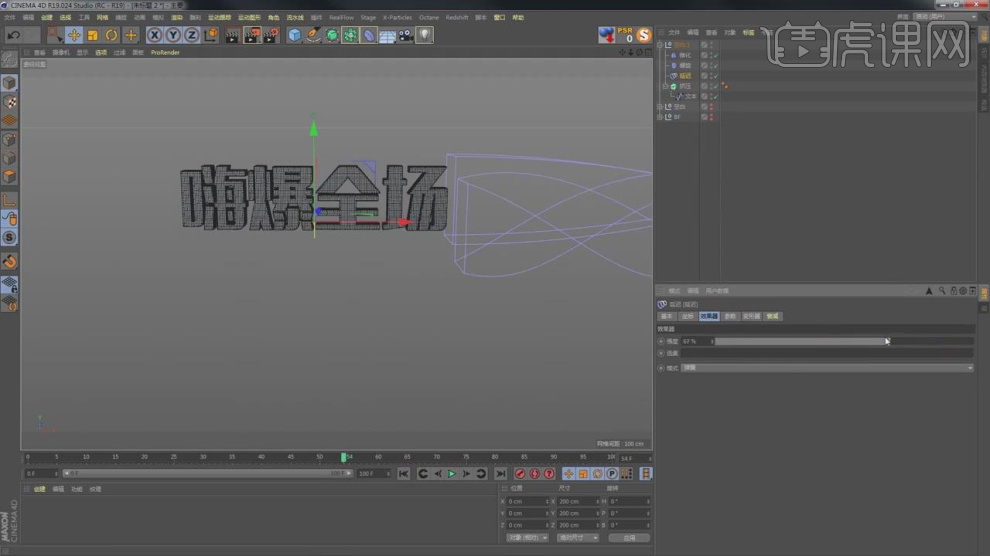
15、新建一个【几何体】对象中的【圆环】,调整他的【结束数值】,如图所示。
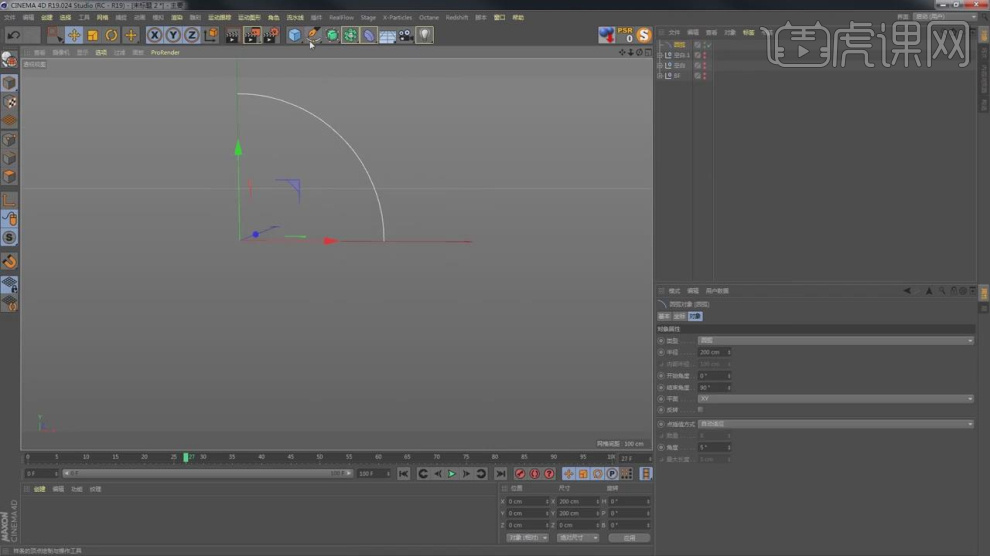
16、新建一个【几何体】对象中的【胶囊】调整大小,如图所示。
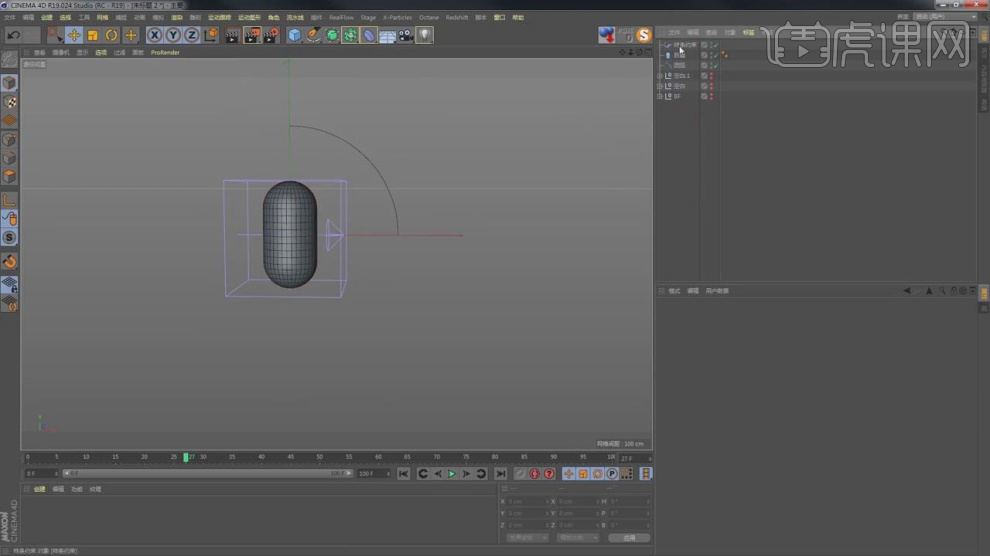
17、在效果器中添加一个【样条约束】效果给胶囊,如图所示。

18、这里我们打开场景文件,打开【oc】渲染器设置,并修改他的参数,如图所示。
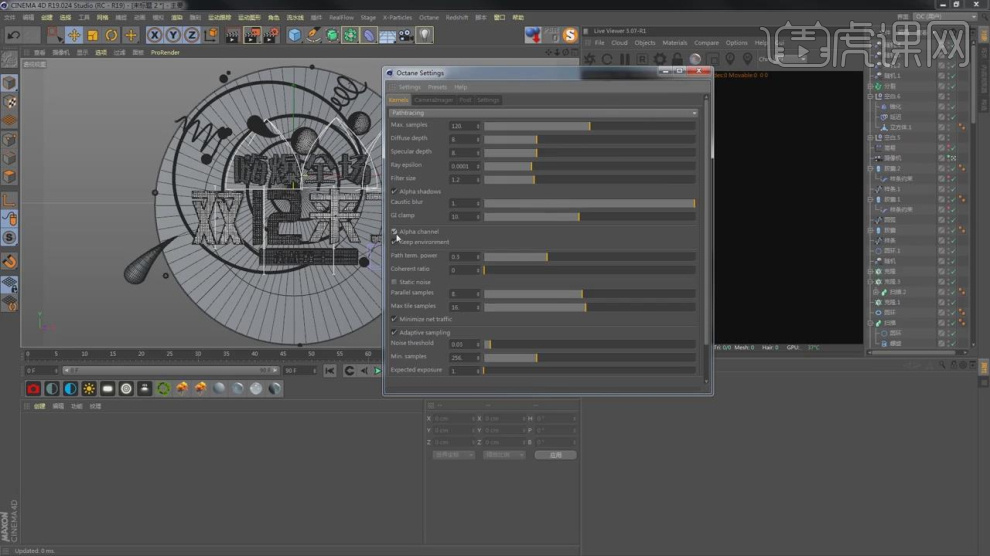
19、新建一个oc片光源,并调整灯光的位置,如图所示。

20、新建一个材质球,修改材质球的颜色,如图所示。

21、复制一个灯光,然后调整灯光的位置,如图所示。
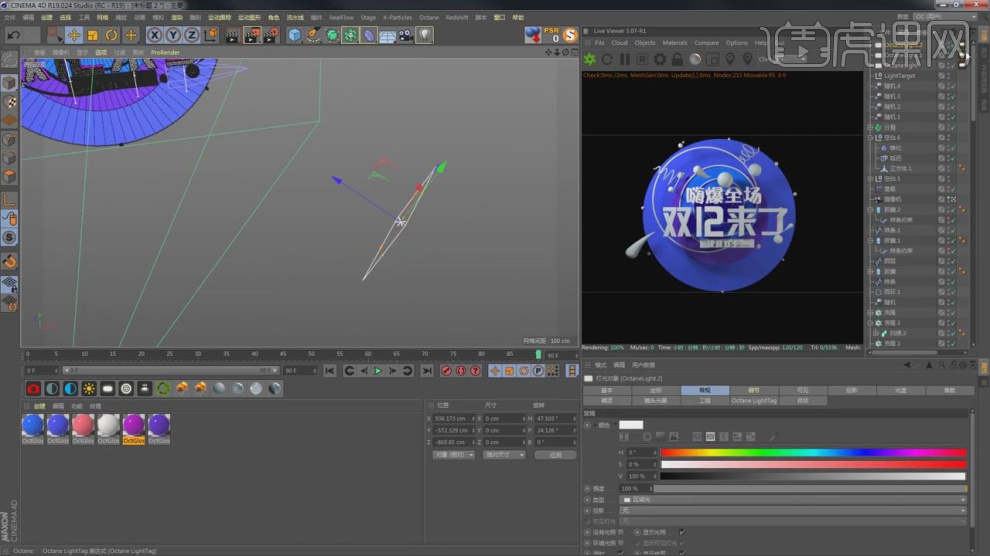
22、复制调整好的材质球,并修改材质球的颜色,如图所示。
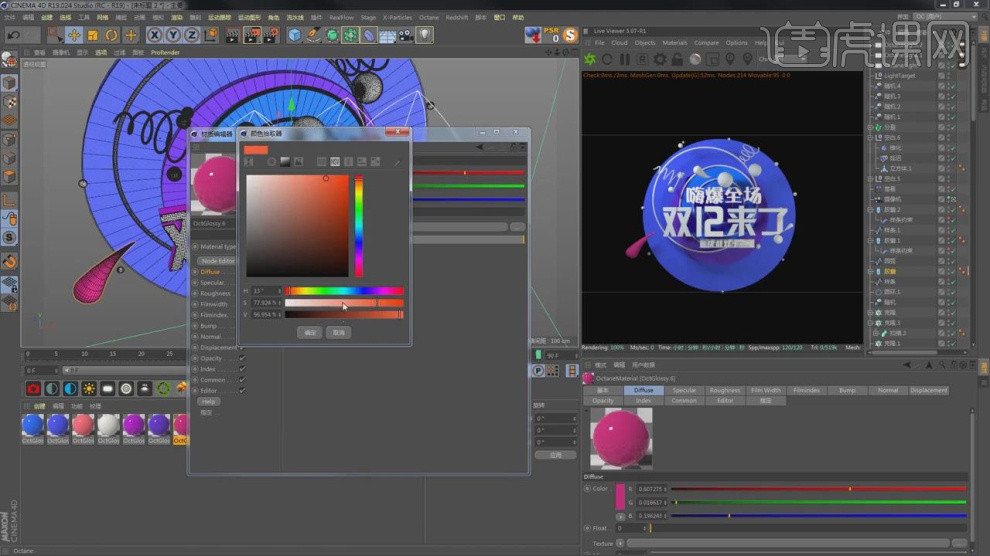
23、新建一个oc环境光,然后加载一张HDR贴图,如图所示。

24、新建一个材质球,在效果器中添加一个【渐变】,如图所示。
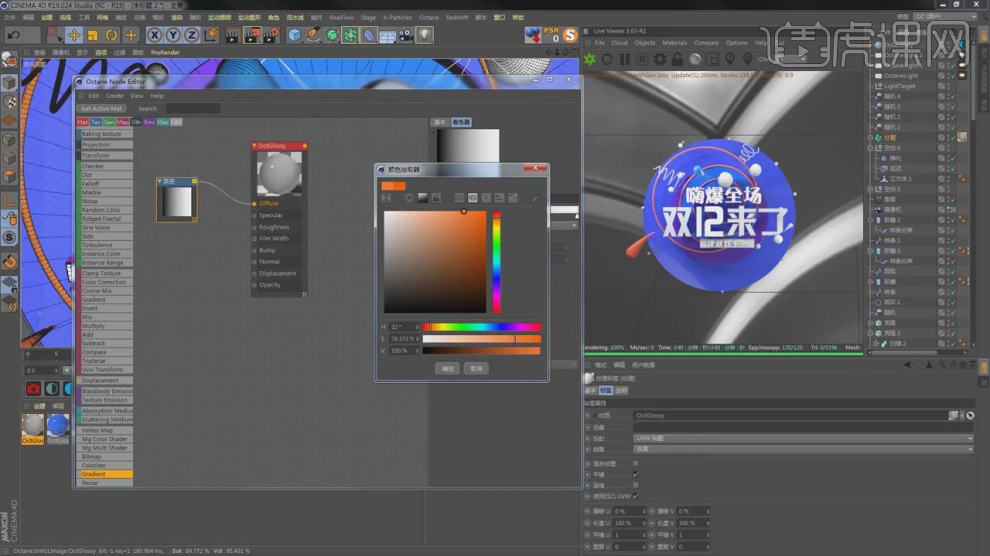
25、可以根据渲染的效果调整渐变的效果,如图所示。
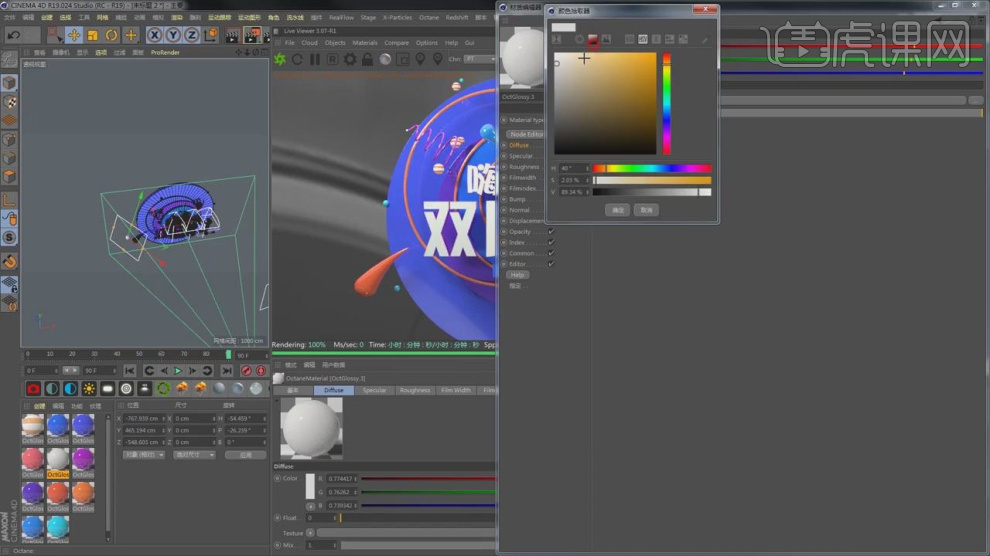
26、然后打开【渲染器】设置,调整渲染参数,如图所示。

27、在渲染器的设置中,我们勾选他的通道方便后期的制作,如图所示。
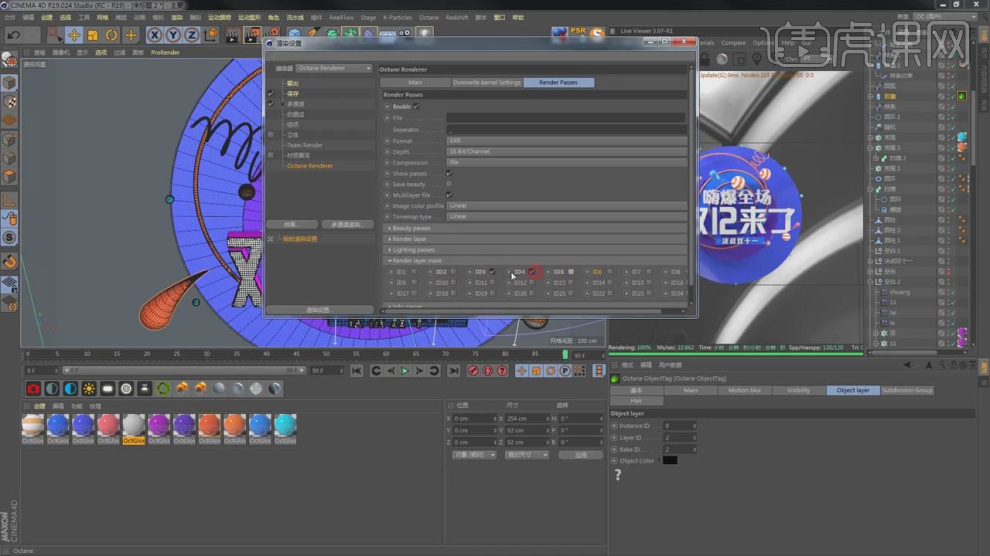
28、将渲染好的效果图载入到AE软件中,如图所示。

29、在效果器中添加一个【曲线】效果,如图所示。

30、然后将下载好的素材文件载入进来,使用【缩放】命令进行一个调整,如图所示。
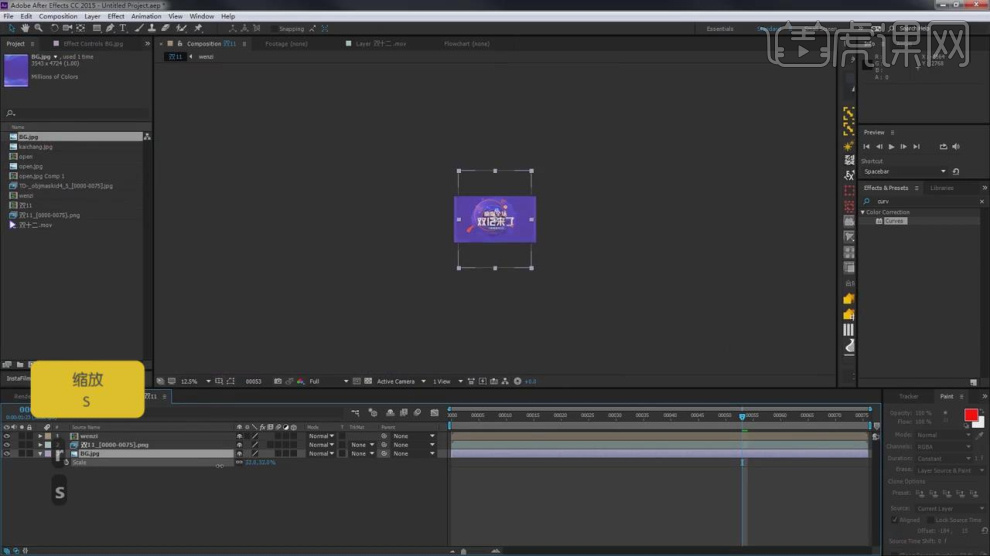
31、继续将下载好的素材文件载入进来,如图所示。
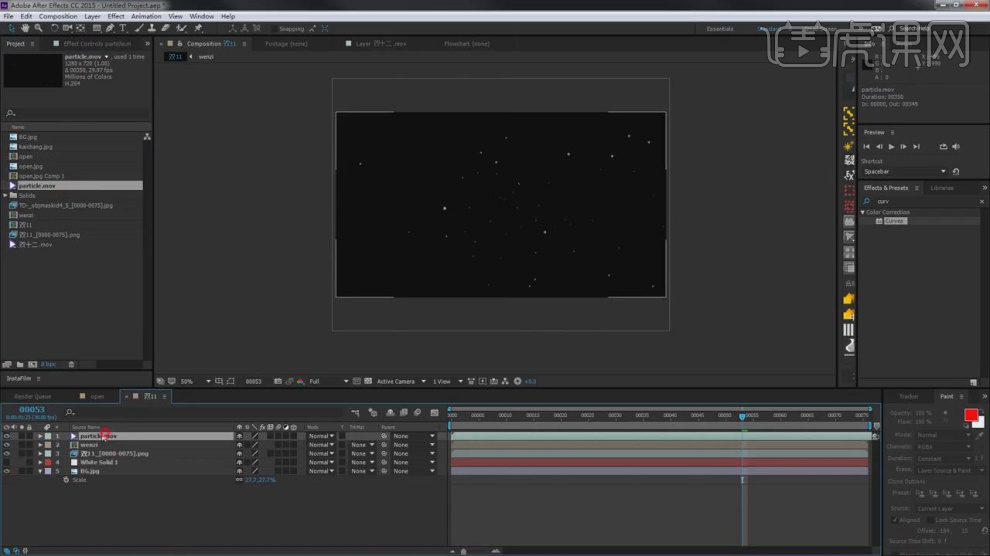
32、把光晕素材载入进来之后,调整他的位置,如图所示。

33、最终效果。

c4d广告图之双十二动态制作教程里边涉及到的步骤不少,所以大家每一步都要认真的跟着去做,教程里写的很详细,学会了这个制作,你会收获满满的!
本篇文章使用以下硬件型号:联想小新Air15;系统版本:win10;软件版本:C4D R19。